

By Vernon Roderick, Last updated: January 19, 2018
Cosa posso fare recuperare le foto cancellate da Android? Ho eliminato una cartella denominata "Memoria" dal mio telefono Android, che conteneva tutti i tipi di informazioni come le immagini.
Ho comprato il mio Android Phone circa un paio d'anni fa, è abbastanza bello e ho quasi zero lamentele. Sto per passare a un altro telefono Android e ho studiato un po 'come alcune persone tendono a perdere alcune immagini e video durante il trasferimento. Non me ne può fregare di meno dei video, dato che non ne ho davvero tanti e non sono poi così importanti per me.
Le immagini invece sono una storia completamente diversa. Non voglio davvero perdere le mie foto e preoccuparmi che perderò durante la migrazione. Così ho fatto alcuni backup qua e là, ma mi sono reso conto che se dovesse accadere il peggio, non ho davvero idea di come dovrei recuperare i file usando il backup. Qualche consiglio o trucco? Accolgo ancora più opzioni di ripristino se mi può alleviare da questa ansia di perdere immagini importanti dal mio Android. Grazie! Nelle nostre tasche abbiamo un album fotografico funzionale, una fotocamera e uno studio integrati in un piccolo dispositivo chiamato cellulare Android. Diciamo solo che qualche anno fa, se avessimo accennato a qualcuno prima degli anni novanta, ci avrebbero spediti nel bidone dei soldi, ma al giorno d'oggi nessuno avrebbe attaccato il commento precedente.
A causa della praticità funzionale dei nostri telefoni Android, tendiamo a continuare a scattare foto e a conservarle nei nostri album o nelle gallerie per sempre, quando arriva una giornata di pioggia o vogliamo condividerla, accediamo felicemente ai file e li inviamo tramite messenger o applicazioni di social media.
La comodità è semplicemente oltraggiosa e ci ha reso fiduciosi che avremo sempre le immagini e i ricordi al nostro richiamo.
Guida video: come possiamo ripristinare le foto dai telefoni Android?Parte 1. Cosa causa eliminare le foto da Android?Parte 2. Qual è il modo comune per ripristinare le immagini?Parte 3. Come recuperare le foto cancellate dalla Galleria Android?Parte 4. Sommario.
Se vuoi sapere rapidamente come RIPRISTINARE le foto dal dispositivo Android, puoi semplicemente fare riferimento al video mostrato di seguito, spero che ti aiuti il prima possibile.
Purtroppo ci sono eventi che non possono essere evitati, che causano errori e la cancellazione delle nostre immagini, questo può davvero scuotere le persone fino in fondo in quanto le foto sono le loro cose preferite nel mondo. Alcuni di questi errori potrebbero essere i seguenti:
Cancellato per errore - Succede al meglio di noi, a volte tendiamo semplicemente a eliminare le cose e finiamo per eliminare le immagini che non avremmo mai voluto eliminare e ora le nostre gallerie sono una foto o due più corte di quanto avresti desiderato.
errori - Può succedere quasi in qualsiasi momento, potrebbe accadere per una tonnellata di ragioni e alcuni di loro non hanno nemmeno senso ma sfortunatamente, indipendentemente dalla causalità dell'errore, il risultato rimane lo stesso: ti rimane una mancanza foto di conseguenza.
Problemi di trasferimento - Come accennato dall'utente sopra, potrebbe accadere mentre stai migrando su un nuovo telefono o addirittura su una scheda SD. Supponi che tutto stia andando bene e poi quando accedi alle foto, ce ne sono alcune mancanti o diverse o nel peggiore dei casi - tutte!
Telefono rotto - Il danno dei telefoni può davvero variare e l'usabilità di un telefono dipende ancora dal danno stesso. Molte volte abbiamo ingannato o danneggiato i nostri telefoni, ma è per lo più solo superficiale e può essere ignorato quando hai raggiunto un livello in cui lo schermo è rotto e i dati iniziano a svanire misteriosamente, che potrebbe essere un buon segno della necessità di aggiornare o cambia il tuo telefono Android.
Le cause delle foto mancanti possono andare avanti ed è un elenco esaustivo. Avere un backup è una delle molte difese contro di esso e per fortuna hai alcune opzioni di ripristino disponibili.
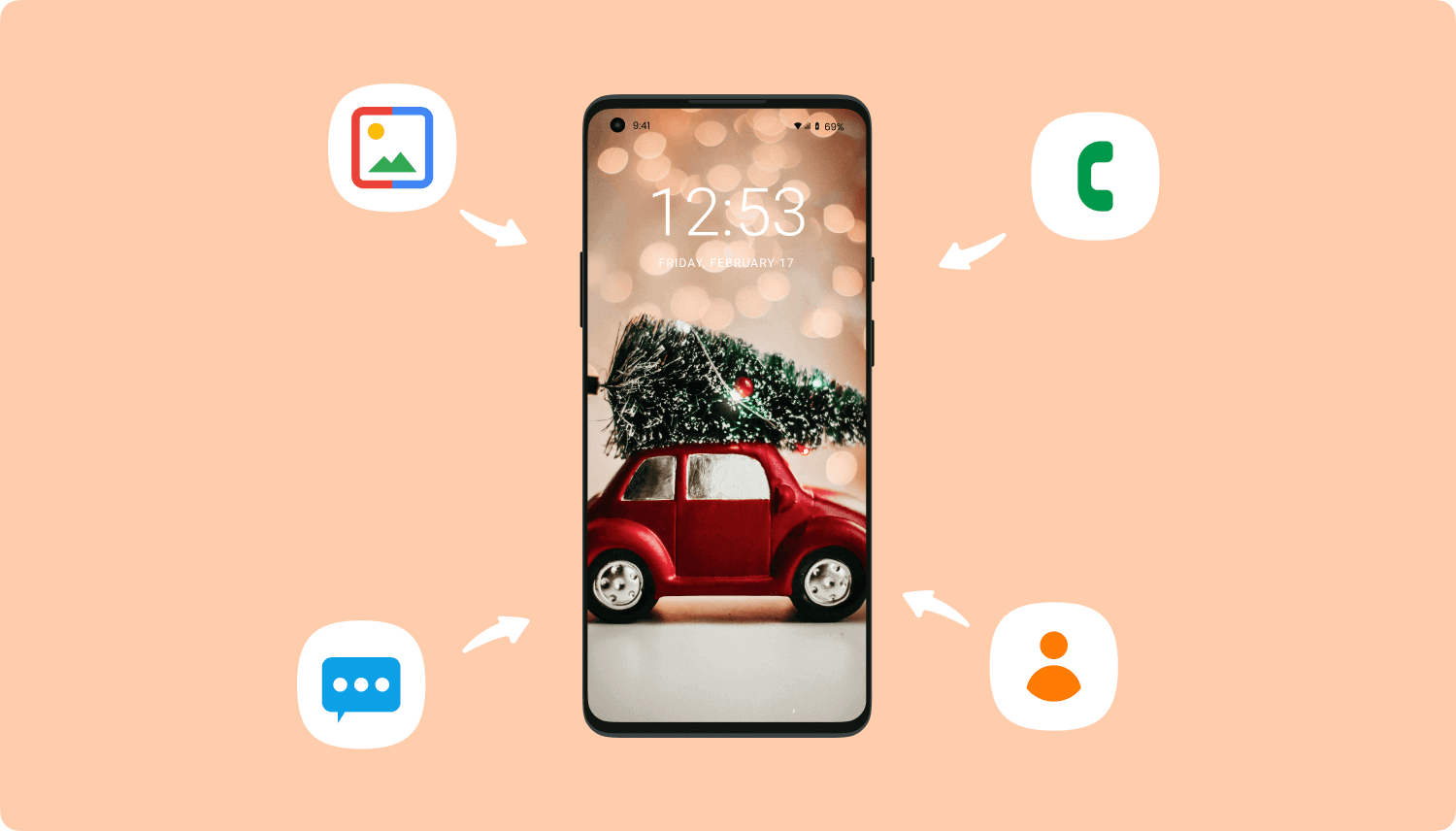
Recupera immagini da Android
Molte persone hanno un account Google, ideale per gli utenti di telefoni Android. Quando avvii il telefono, verrai invitato a eseguire il backup del tuo cellulare Android con un account Google e, nel caso, non ne possiedi uno, puoi semplicemente crearne uno e collegarlo al tuo telefono.
Andiamo avanti rapidamente verso un disastro e devi ripristinare utilizzando il tuo account Google. Segui questi passaggi per assicurarti di ripristinare le tue informazioni dal backup di Google:
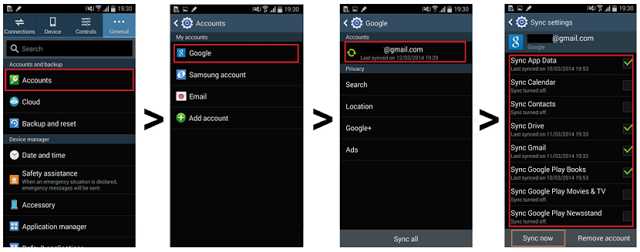
Estrai immagini da Google Backup
Passaggio 1: apri il pannello delle notifiche scorrendo verso il basso dalla parte superiore dello schermo. Passo 2: cerca le tue impostazioni, l'icona a forma di ingranaggio Passo 3: scorri tutto e trova la voce che dice: "Backup e ripristino". Passaggio 4: selezionare la casella "Ripristino automatico" e questo dovrebbe aiutarti a recuperare le informazioni di backup. Si noti che ciò può sovrascrivere qualsiasi progresso fatto dall'ultimo backup.
Quindi, se hai usato il tuo telefono nonostante le foto mancanti, potresti perdere le foto attuali o più recenti che hai scattato insieme a molte altre informazioni. In questa pagina, è possibile ripristinare facilmente le foto dal backup di Google.
Questo dovrebbe essere abbastanza facile per la maggior parte degli utenti e non dovrebbe essere troppo preoccupante. L'unico problema è se il backup è aggiornato e le tue foto più recenti verranno probabilmente eliminate a causa del ripristino dei file più vecchi. Ora, se si desidera un restauro più selettivo, passare all'opzione successiva.
Fonedog Toolkit è un programma che non solo può aiutarti a eseguire correttamente il backup dei tuoi file su un computer o laptop, che alcune persone preferiscono piuttosto che caricarlo in un luogo virtuale come un cloud, puoi persino vedere ogni voce e scegliere quello che vuoi ripristinare, quindi puoi imparare a recuperare le foto cancellate da Android Telefono.
FoneDog Toolkit ha anche connessioni a Backup e ripristino dei dati Android dal team FoneDog che è un programma che può aiutarti a recuperare gli elementi eliminati nel caso in cui tu non fossi in grado di eseguirne il backup, ma questo è un altro argomento del tutto. Per ora, segui queste istruzioni su come puoi procedere con il backup delle tue informazioni e ripristinarle sul tuo telefono Android usando Fonedog Toolkit:
Clicca sul Pulsante Download e prendilo
Scarica e installa Fonedog Toolkit su un computer o laptop. Si prega di notare che questo sarà un computer o laptop che può connettersi facilmente con il tuo telefono Android e non avrà problemi di connettività.
Esegui il programma dopo una corretta installazione. Assicurarsi che nessun altro programma di backup sia in esecuzione in quanto ciò potrebbe causare alcuni errori operativi.

Premi la terza opzione "Backup e ripristino dei dati Android" per eseguire il backup del telefono.
Verrà quindi richiesto di impostare il telefono Android in modalità "Debug USB". Ciò consentirà a Fonedog Toolkit di eseguire correttamente la scansione del telefono cellulare Android e di eseguire correttamente il backup delle informazioni. Ti preghiamo di seguire le istruzioni e non dovresti avere problemi con l'impostazione della modalità "Debug USB".
Più aggiornato il tuo sistema operativo Android, più facile sarà il tempo per metterlo in modalità "Debug USB" e se non ricevi il messaggio, probabilmente significa che hai già impostato il telefono in quella modalità qualche tempo fa e non Non devo farlo di nuovo.

Dal momento che non è ancora necessario eseguire il backup, idealmente ciò dovrebbe accadere prima di rendersi conto che manca qualcosa o che sarà necessario ripristinare alcuni file, ma se lo si è già fatto prima, ciò non dovrebbe essere troppo complicato.
Clicca su "Backup dei dati del dispositivo"e procedere con il corretto processo di backup.
Persone anche leggereCome rimuovere le immagini duplicate da Google Foto?Backup Android su PC

Ora puoi scegliere quale tipo di backup desideri archiviare sul tuo computer o laptop. Come noterai sicuramente avrai una serie di opzioni come contatti, messaggi, registri delle chiamate e molto altro.
Per ora, concentriamoci su "Galleria"e premere sul"Inizia", dovrai scegliere una cartella in cui vuoi archiviare il backup e puoi anche scegliere quale dei dati vuoi eseguire il backup in particolare se non vuoi salvare tutta la galleria.
Clicca su "OK"supponendo che tu voglia salvare tutto già e ora hai il backup pronto.
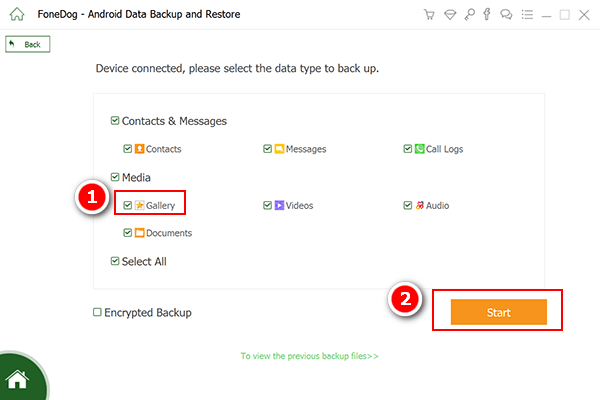
Il processo di scansione richiederà alcuni minuti, non scollegare il telefono Android dal computer o dal laptop mentre ciò accade, potrebbe altrimenti causare un errore imprevisto e causare esiti negativi.
Per ora, dipenderà dalla quantità di dati di cui Fonedog Toolkit dovrà eseguire il backup, ciò potrebbe richiedere alcuni secondi o alcuni minuti.
Al termine del processo, FoneDog Toolkit ti informerà del successo e quindi fai clic su un altro "Ok" procedere.
Ora che il backup è stato archiviato correttamente, è ora possibile tornare alla schermata precedente nel passaggio 3 e scegliere "Ripristino dati dispositivo."
Se disponi di più voci di backup, avrai accesso a tutte le stesse finché le hai salvate tutte, puoi scegliere quale pensi che dovrebbe avere la foto che desideri recuperare e fai clic su "Inizia".

Ora puoi scegliere quale tipo di dati vuoi recuperare e concentriamoci di nuovo su "Foto" per procedere. Puoi scansionare le voci e scegliere quali immagini potresti voler ripristinare sul tuo telefono Android.
Basta selezionare le caselle appropriate e quindi fare clic su "Recuperare"e attendi che il processo finisca. E finalmente hai finito.

Avere backup e riuscire a ripristinarli può davvero dare tranquillità a molte persone e aiutarli a dormire un po 'di notte. È sempre bene sapere che se non sei abbastanza soddisfatto del backup di Google, FoneDog Toolkit è lì per aiutarti a recuperare le foto cancellate dalla galleria! Prova per te stesso e non te ne pentirai.
Scrivi un Commento
Commento
Respaldo y restauración de datos de Android
Proteggi i tuoi dati Android e scegli di ripristinarli ad Android
Scarica Gratis Scarica GratisArticoli Popolari
/
INTERESSANTENOIOSO
/
SEMPLICEDIFFICILE
Grazie! Ecco le tue scelte:
Excellent
Rating: 4.7 / 5 (Basato su 65 rating)